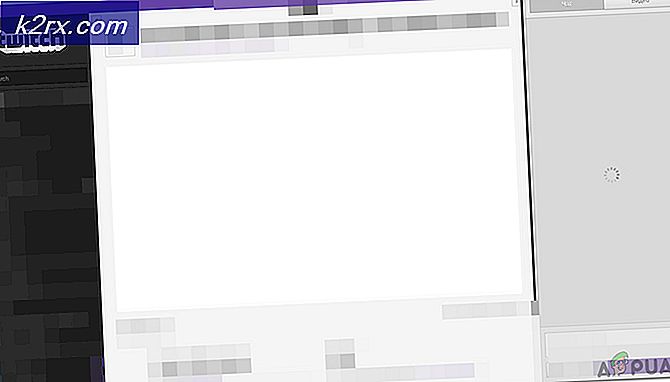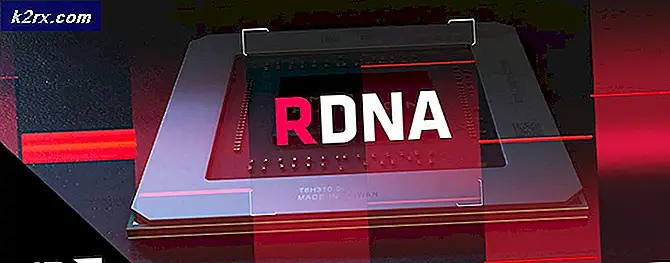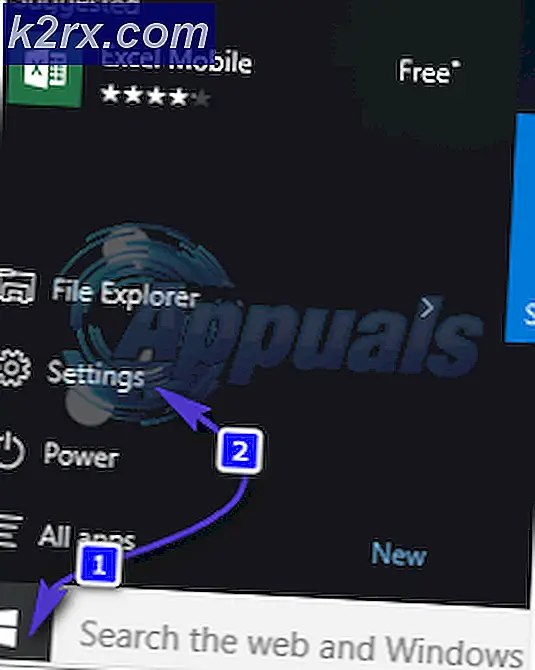Slik installerer du ADB på Chrome OS 67 uten Crouton
For Android-apputviklere er ADB og Fastboot et av de viktigste verktøyene på datamaskinen din - og mens ADB har vært kompatibelt med Chromebook i lang tid, måtte det tidligere gå gjennom noen hindringer og installere et tredjeparts sett av skript kalt crouton, som i utgangspunktet tillot et Linux-miljø som skal kjøres inne i Chrome OS, slik at ADB kan kjøres fra innsiden av Linux-miljøet.
Men med den nyeste oppdateringen av Chrome OS 67 blir ADB nå offisielt støttet fra utviklermodus på Chromebooks med en x86_64-chip. Det er en utrolig enkel prosess med et enkelt skript som gjør mesteparten av arbeidet for deg. Den eneste ulempen er at du trenger strømvask ( helt tørk / fabrikkinnstilt) Chromebooken din, så lag sikkerhetskopier av alle viktige dataene dine før du fortsetter .
Start med å sørge for at Chromebook kjører et x86_64-brikkesett. Du må trykke CTRL + ALT + T for å starte en crosh terminal, og skriv uname -m.
Hvis crosh-terminalen viser x86_64, kan du fortsette.
Nå må vi sette Chromebook-modulen din i utviklingsmodus - vær oppmerksom på at dette vil gjøre Chomebook mindre sikker, da utviklermodus deaktiverer noen få sikkerhetsfunksjoner som verifisert oppstart, og aktiverer rotskjellet som standard. Dette kommer også til å utføre en data-sletning / fabrikkinnstilling på Chromebook, så gjør sikkerhetskopier før du fortsetter! Du har blitt advart!
For å aktivere utviklermodus må du gå til listen over Chrome-enheter-siden på Chromium.org, og finne din spesifikke Chromebook-enhet i listen. Klikk på Chromebooks spesifikke modellnavn, og det vil føre deg til en generell instruksjonswiki spesielt for enheten din. Da metoden for å aktivere utviklermodus er ganske unik på tvers av Chromebook-enheter, kan vi ikke gi en en-for- for-trinns opplæring her for denne prosessen.
PRO TIPS: Hvis problemet er med datamaskinen eller en bærbar PC / notatbok, bør du prøve å bruke Reimage Plus-programvaren som kan skanne arkiver og erstatte skadede og manglende filer. Dette fungerer i de fleste tilfeller der problemet er oppstått på grunn av systemkorrupsjon. Du kan laste ned Reimage Plus ved å klikke herEtter at utviklermodus er aktivert på Chromebook, kan vi nå fortsette å laste ned og kjøre skriptet for å få installert ADB og Fastboot-verktøy. Men først bør vi ta en titt på crosh, Chrome OS shell terminal. Husk at du trykker på CTRL + ALT + T for å åpne den.
Som standard er crosh i sandkassemodus, så du må løfte dine privilegier for å få tilgang til de dypere kommandoene. Så, start en crosh terminal, og skriv skall.
På dette tidspunktet bør du opprette et sudo-passord, som vil gi deg tilbake noen sikkerhet vi ofret i å aktivere utviklermodus. For å gjøre denne typen:
Sudo su Chromeos-setdevpasswd Exit
Etter at du har gjort dette, vil sudo- kommandoer kreve passordinngang fra nå av.
Vi er nå klar til å laste ned skriptene, som er gjort gjennom terminalen. Skriptene vi skal kjøre vil gjøre to ting spesielt som sparer mye tid i det lange løp:
Skriptet vil laste ned de riktige binærene og flytte dem automatisk til riktig sted ( usr / local / bin).
Skriptet vil da laste ned og installere ADB & Fastboot wrapper, noe som sparer deg når du skriver inn kommandoer når du vil kjøre ADB.
For å starte nedlasting og installering av skript, skriv følgende kommandoer i crosh-terminalen din:
curl-s https://raw.githubusercontent.com/nathanchance/chromeos-adb-fastboot/master/install.sh | bash
Alternativt, hvis du vil unngå røring fra krølle til bash, kan du bruke denne andre kommandoen:
cd $ {HOME} / nedlastinger; krølle-er https://raw.githubusercontent.com/nathanchance/chromeos-adb-fastboot/master/install.sh -o install.sh For den siste kommandoen, må du inspisere den med mer eller vim, og kjør deretter:
chmod + x install.sh; bash install.sh
Nå for å kontrollere at alt gikk vellykket - i crosh-terminalen skriver du:
Adb -versjon Fastboot-versjon
Dette skulle vise at de ble installert til / usr / local / bin - hvis du har et problem, kan du prøve å starte Chromebook på nytt. Dette gjelder det samme hvis du ikke får et ADB-varsel på Android-enheten din når du kobler til Chromebooks USB-porter. Prøv å starte på nytt både Chromebook og Android-enheten din.
PRO TIPS: Hvis problemet er med datamaskinen eller en bærbar PC / notatbok, bør du prøve å bruke Reimage Plus-programvaren som kan skanne arkiver og erstatte skadede og manglende filer. Dette fungerer i de fleste tilfeller der problemet er oppstått på grunn av systemkorrupsjon. Du kan laste ned Reimage Plus ved å klikke her